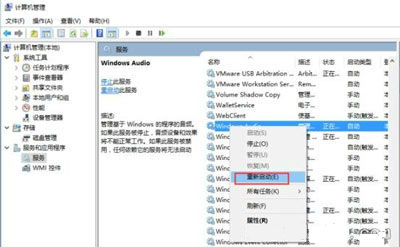电脑音量不能调节大小?试试这样!
来源:PE吧 作者:小小 发布于:2017-09-20 16:58:20 浏览:2659
当我们看视频的时候,经常会调节音量,因为只有合适的音量我们看视频的时候才会舒服,是吧!但是一个Win10系统用户反映说没有办法调节自己电脑的音量,这是什么原因造成的呢?下面小编就给大家介绍关于Win10系统音量不能调节大小的解决方法。
步骤如下:
1、按下Win+R键打开运行,输入regedit,回车打开注册表编辑器;
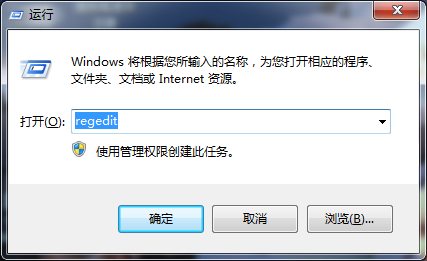
2、依次展开到路径HKEY_LOCAL_MACHINE\SOFTWARE\Microsoft\Windows\CurrentVersion\Run,在右侧新建一个名为systray.exe的字符串值;
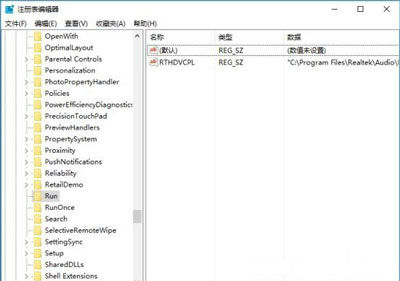
3、双击打开该键值,将其数据数值修改为C:\Windows\System32\systray.exe;
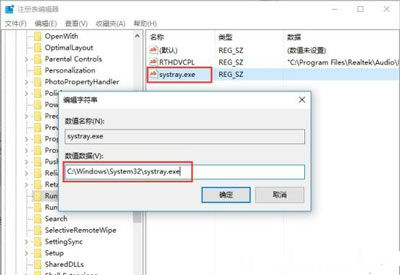
4、重启电脑即可解决问题。
除了出现音量无法调节,相信有不少用户也遇到过声音突然没有的问题,那么遇到这种情况该怎么办呢?小编这里也介绍一种解决方法,希望可以对大家有所帮助。
1、右击桌面上的计算机图标,选择打开管理,在计算机管理窗口中,点击左侧的服务和应用程序--服务;
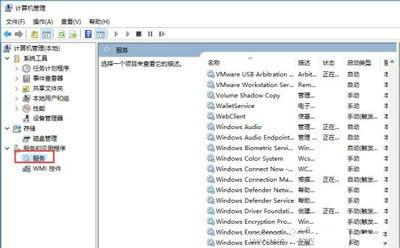
2、在右侧找到名为“Windows audio”的服务,右击该服务然后选择重启启动;
3、重启服务之后声音一般就可以恢复正常了。
以上就是关于Win10系统电脑音量不能调节大小的具体方法了!你学会了吗?